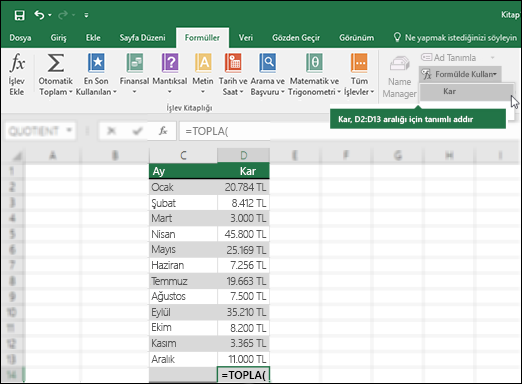Formülünüzde #AD? hatasının formülde görünmesinin sebebi formül adında bir yazım hatası olmasıdır. Aşağıdaki örneğe bakın:
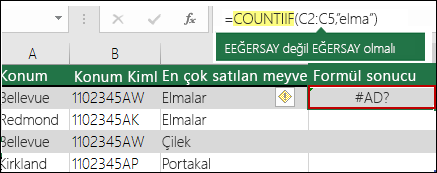
Önemli: #AD? hatası, söz diziminde bir şeyin düzeltilmesi gerektiğine işaret eder, dolayısıyla formülünüzde bu hatayı gördüğünüzde, düzeltin. Hatayı maskelemek için EĞERHATA gibi hata işleme işlevlerinden birini kullanmayın.
Formül adlarında yazım hatası yapmamak için, Excel’de Formül Sihirbazı’nı kullanın. Hücreye veya Formül Çubuğu’na bir formül yazmaya başladığınızda, girdiğiniz sözcüklerle eşleşen formüllerin listesi bir açılan listede görüntülenir. Siz formül adını ve açma parantezini girdikten sonra, Formül Sihirbazı söz dizimini vurgu metni olarak görüntüler.
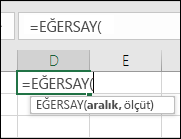
Ayrıca, dizim hatalarından kaçınmak için de İşlev Sihirbazı’nı kullanabilirsiniz. Formülün bulunduğu hücreyi seçin ve Formül sekmesinde
Excel, sizin için Sihirbazı otomatik olarak yükler.

Bağımsız değişkenleri seçtiğinizde, Excel size her biri için uygun bilgileri verir.
Aşağıda #AD? hatasının diğer nedenleri verilmektedir. hatasının diğer nedenlerini bulabilirsiniz.
Formülünüzde Excel’de tanımlanmamış bir ada başvuru yapılıyorsa #AD? hatasını görürsünüz. hatası döndürür.
Çalışma kitabında tanımlanmamış Kar adına başvuran TOPLA işlevinin gösterildiği aşağıdaki örneğe bakın.
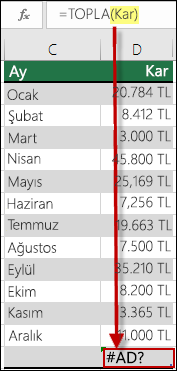
Çözüm: Ad Yöneticisi’nde bir ad tanımlayın ve ardından aşağıdaki adımları izleyerek bu adı formüle ekleyin:
-
Elektronik tabloda zaten verileriniz varsa ve belirli hücrelere veya bir hücre grubuna ad atamak istiyorsanız önce elektronik tabloda hücreleri seçin. Yeni aralık oluşturmak istiyorsanız, bu adımı atlayabilirsiniz.
-
Formüller > Tanımlı Adlar'a gidin Ad Tanımla'yı ve ardından Ad Tanımla'yı seçin.
-
Benzersiz bir ad girin.
-
Kapsam olarak, adın yalnızca sayfanın içinde mi yoksa çalışma kitabının tamamında mı kullanılabileceğini seçin.
-
İsteğe bağlı bir açıklama girin.
-
Tamam’ı seçin.
Sonraki adımlar, adı formüle eklemeye yöneliktir.
-
İmleci formül söz diziminde, yeni oluşturduğunuz adı eklemek istediğiniz noktada tutun.
-
Formüller > Tanımlı Adlar’a gidin Formülde Kullan’ı ve ardından eklemek istediğiniz tanımlı adı seçin.
Tanımlı adları kullanma konusunda daha fazla bilgi için, bkz. Formüllerde adları tanımlama ve kullanma.
Söz dizimi hatalı bir şekilde tanımlı ada başvuruyorsa #AD? hatasını görürsünüz. hatası döndürür.
Önceki örnekten devam edersek elektronik tabloda Kar için tanımlı bir ad oluşturulmuştu. Aşağıdaki örnekte ad doğru yazılmamıştır; dolayısıyla işlev yine #AD? hatasının diğer nedenlerini bulabilirsiniz.
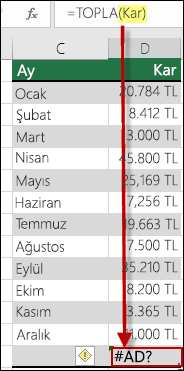
Çözüm: Söz dizimindeki yazım hatasını düzeltin ve formülü yeniden deneyin.
İpucu: Tanımlı adları formüllere el ile girmek yerine, Excel’in bunu sizin yerinize otomatik olarak yapmasını sağlayabilirsiniz. Formüller > Tanımlı Adlar’a gidin, Formülde Kullan’ı ve ardından eklemek istediğiniz tanımlı adı seçin. Excel, adı formüle ekler.
Formüllere metin başvuruları eklediğinizde, metin olarak yalnızca bir boşluk kullansanız bile metni tırnak içine almanız gerekir. Söz diziminde metin değeri için çift tırnak işaretleri "" eksikse #AD? hatasını görürsünüz.
Aşağıdaki örneğe bakın.
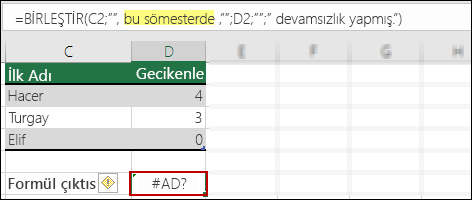
Bu örnekteki söz diziminde var metninin çift tırnak işaretleri eksik. Bu durum hatayı açıklıyor.
Çözüm: Söz diziminize geri dönün ve tüm metin değerlerinin tırnak içine alındığından emin olmak için söz dizimini kendiniz inceleyin.
Aralık başvurusunda iki nokta üst üste işaretini unutursanız formül #AD? hatasını görüntüler. hatasının diğer nedenlerini bulabilirsiniz.
Aşağıdaki örnekte, İNDİS formülü #AD? hatası oluşturuluyor çünkü B2 - B12 aralığında iki nokta üst üste eksik.
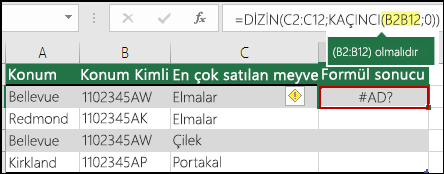
Çözüm: Söz diziminizi denetleyin ve tüm aralık başvurularında iki nokta üst üste bulunduğundan emin olun.
Bazı Excel işlevleri, ancak bazı eklentiler etkinleştirildiğinde çalışır. Aksi takdirde bu işlevlerin kullanılması #AD? hatası üretir. hatası döndürür. Örneğin, EUROCONVERT işlevinin kullanılması için Euro Para Birimi Araçları eklentisinin etkinleştirilmesi gerekir. Çözümleme Araç Takımı’nı gerektiren özel işlevler veya makrolar kullanıyorsanız Çözümleme Araç Takımı eklentisinin etkinleştirildiğinden emin olun.
Excel’de eklentileri etkinleştirmek için:
-
Dosya > Seçenekler’e gidin.
-
Eklentiler’i seçin.
-
Listeyi yönet kutusunda Excel Eklentileri'ni ve ardından Git'i seçin.
-
İlgili kutuyu işaretleyin ve Tamam’ı seçin.
Daha fazla yardım mı gerekiyor?
Her zaman Excel Teknik Topluluğu sayfasında bir uzmana soru sorabilir veya Topluluklar sayfasından destek alabilirsiniz.